Konversi RLA menjadi AVS
Cara menggunakan file gambar RLA dalam skrip AviSynth AVS dengan mengonversinya ke format yang didukung.
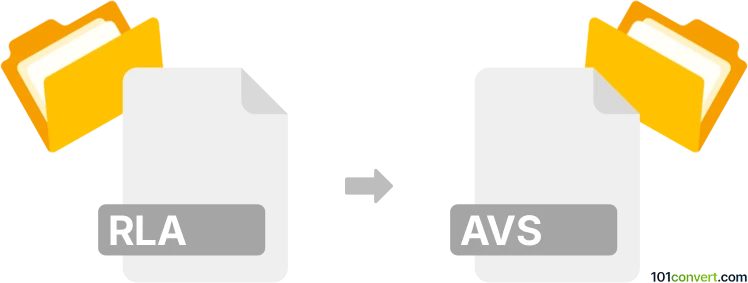
Bagaimana mengkonversi rla ke avs berkas
- Lainnya
- Belum ada peringkat.
101convert.com assistant bot
1bln
Memahami format file RLA dan AVS
RLA (Run-Length Encoded Image) adalah format file citra raster yang dikembangkan oleh Wavefront Technologies, terutama digunakan untuk menyimpan urutan citra dan mendukung fitur seperti multi-channel dan transparansi alpha. Format ini umum digunakan dalam proses rendering 3D dan pipeline efek visual.
AVS (AviSynth Script) adalah file skrip teks biasa yang digunakan oleh AviSynth, sebuah alat powerful untuk pasca-produksi video. File AVS bukan file media, melainkan berisi instruksi untuk pemrosesan dan pengeditan stream video, seperti filtering, pemotongan, atau menggabungkan sumber video.
Bisakah Anda mengonversi RLA ke AVS secara langsung?
Konversi langsung dari RLA ke AVS tidak umum dilakukan, karena keduanya memiliki tujuan berbeda: RLA adalah format gambar, sedangkan AVS adalah format skrip untuk pemrosesan video. Namun, Anda dapat menggunakan gambar RLA sebagai sumber input dalam skrip AVS untuk pengeditan atau compositing video lebih lanjut.
Cara menggunakan gambar RLA dalam skrip AVS
Untuk menggunakan file RLA di AviSynth, Anda perlu mengonversi gambar RLA tersebut ke format video atau urutan gambar yang lebih umum (seperti PNG, TIFF, atau AVI) yang dapat dibaca oleh AviSynth. Berikut langkah-langkahnya:
- Konversi RLA ke format yang didukung: Gunakan alat seperti Adobe After Effects atau FFmpeg untuk mengonversi file RLA Anda ke PNG atau AVI.
- Di Adobe After Effects: File → Import → File (pilih RLA), lalu File → Export → Add to Render Queue dan pilih PNG sequence atau AVI sebagai output.
- Dengan FFmpeg (jika dukungan RLA sudah dikompilasi):
ffmpeg -i input.rla output.png
- Buat skrip AVS: Buka text editor dan tulis skrip AviSynth untuk memuat gambar atau video yang telah dikonversi.
- Untuk urutan gambar:
ImageSource("output%03d.png", start=1, end=100, fps=24) - Untuk video:
AVISource("output.avi")
- Untuk urutan gambar:
- Simpan skrip: Simpan file dengan ekstensi .avs.
- Buka di software yang kompatibel dengan AviSynth: Gunakan media player atau editor yang mendukung skrip AviSynth, seperti VirtualDub atau MPC-HC.
Perangkat lunak terbaik untuk workflow RLA ke AVS
- Adobe After Effects: Sangat baik untuk mengimpor file RLA dan mengekspor ke format umum.
- FFmpeg: Alat command-line untuk batch converting gambar RLA jika didukung.
- AviSynth: Untuk scripting dan pasca-produksi video.
Ringkasan
Meskipun Anda tidak dapat mengonversi file RLA langsung ke AVS, Anda dapat mengonversi gambar RLA ke format yang kompatibel dan mereferensikannya di skrip AVS untuk pemrosesan video lanjutan. Adobe After Effects dan FFmpeg direkomendasikan untuk proses konversi, sedangkan AviSynth menangani scripting dan editing video.
Catatan: Catatan konversi rla ke avs ini tidak lengkap, harus diverifikasi, dan mungkin mengandung ketidakakuratan. Silakan pilih di bawah ini apakah Anda merasa informasi ini bermanfaat atau tidak.